AssemblyBoard est l’un des 48 utilitaires SOLIDWORKS de la suite myCADtools (cette suite est disponible pour les abonnés de l’offre myCADservices Premium). L’utilitaire SOLIDWORKS AssemblyBoard permet de créer automatiquement une nomenclature graphique des composants d’un assemblage dans une mise en plan. La sélection des composants à extraire se fait à partir d’une nomenclature SOLIDWORKS. Pour chaque composant, une vue 3D est créée et les propriétés sélectionnées à partir de la nomenclature sont affichées.
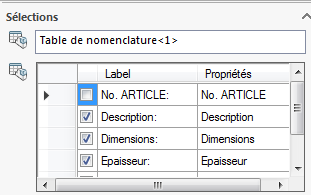
PRÉREQUIS POUR UTILISER L’UTILITAIRE SOLIDWORKS assemblyboard MYCADTOOLS
- Premièrement, pour utiliser le module myCADtools, il faut être abonné à l’offre myCADservices Premium.
- Ensuite, en tant qu’abonné, vous pouvez accéder à la page de téléchargement de myCADtools sur SOLIDWORKS, cliquez ici
Comment accéder à l’utilitaire solidworks assemblyboard mycadtools ?
AssemblyBoard fait partie de la barre d’outils myCADtools. Cette barre d’outils s’active dans “Outils/Compléments”.
Ensuite, un onglet « myCADtools » apparait et vous pouvez sélectionner AssemblyBoard.
Pour information, AssemblyBoard a été intégré dans mycadtools à partir de la version 2014-15-02.
Principales fonctionnalités de l’utilitaire solidworks assemblyboard mycadtools
- Sélection des composants et des propriétés à partir d’une nomenclature SOLIDWORKS
- Création automatique d’une vue de mise en plan pour chacun des composants de la nomenclature
- Possibilité de rajouter en entête la vue de l’assemblage général
- Calcul automatique de l’échelle de chaque vue en fonction de la taille du composant et de la mise en page
- Choix et paramétrage de la mise en page, de la disposition et de l’orientation des vues
- Choix des propriétés à insérer en fonction de la nomenclature
- Création automatique des feuilles de mise en plan
Comment utiliser l’utilitaire solidworks assemblyboard ?
Dans un premier temps, il faut créer une mise en plan d’assemblage contenant une nomenclature.
Par la suite, vous pouvez sélectionner l’outil AssemblyBoard dans le menu :
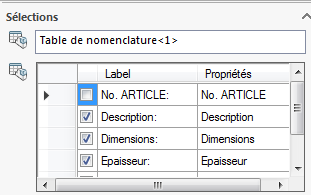
Puis, il faut sélectionner la table de nomenclature et cocher les propriétés à récupérer.
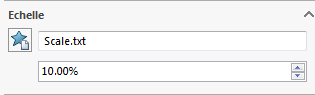
Lors de la création des vues correspondantes aux composants, l’outil calcule l’échelle possible pour mettre la vue dans les cases définies dans les pages.
Ensuite, l’outil prend l’échelle la plus petite spécifiée dans le fichier pouvant s’inscrire dans la vue. Ce fichier est personnalisable (emplacement du fichier .txt en cliquant sur l’icône ![]() )
)
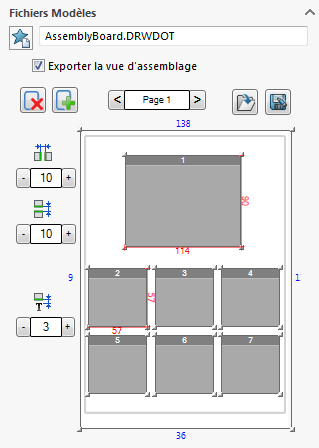
Par ailleurs, vous avez la possibilité de personnaliser le visuel de la feuille que vous souhaitez obtenir. Pour cela il faut cliquer sur le bouton ![]() puis déplacer le curseur de la souris pour sélectionner le nombre de cases.
puis déplacer le curseur de la souris pour sélectionner le nombre de cases.
Les écarts horizontaux ![]() et verticaux
et verticaux ![]() permettent d’augmenter ou de diminuer l’écart entre les vues.
permettent d’augmenter ou de diminuer l’écart entre les vues.
L’offset annotation  permet d’augmenter ou de diminuer l’espace minimum entre le bas de la vue et le positionnement de l’annotation.
permet d’augmenter ou de diminuer l’espace minimum entre le bas de la vue et le positionnement de l’annotation.
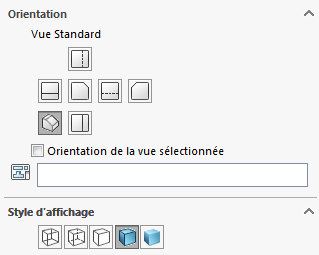
Ensuite, il faut spécifier l’orientation et le style d’affichage des vues générées. Cette sélection vaut pour toutes les vues de toutes les pages.
Une fois le réglage terminé, cliquez sur la coche verte.
Ainsi, une nouvelle mise en plan va être créée avec les différentes vues.
Voici un exemple du résultat obtenu avec un assemblage de 2 pièces :
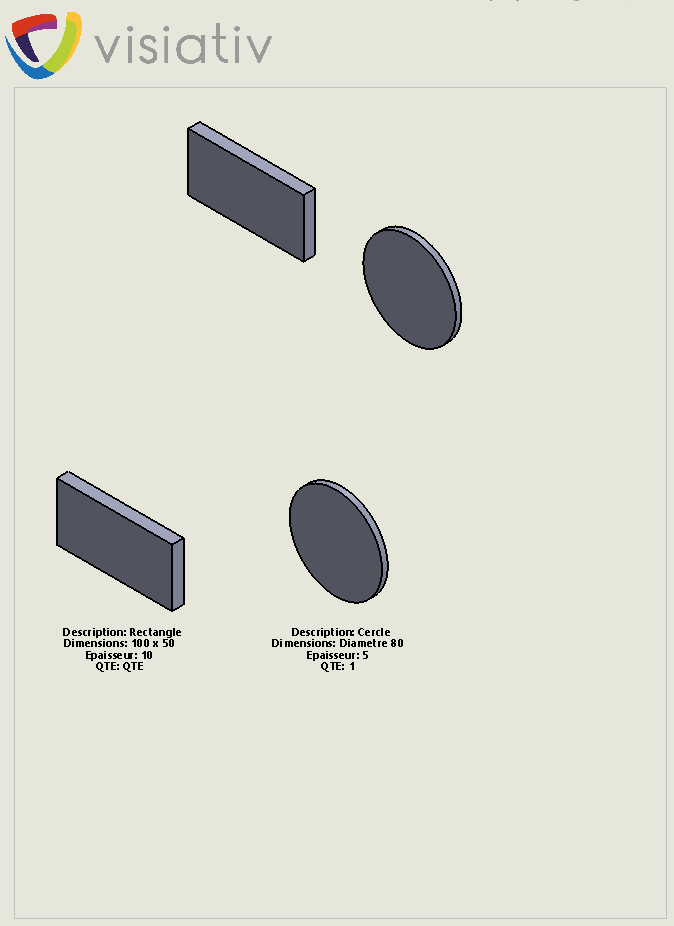
- Auteur Eloïse Lemaire,Technicienne support CAO, BU Services, VISIATIV
- Date 10.05.2017
- Produit Module myCADtools de myCADservices Premium
- Version A partir de la version 2014-15-02
Lire aussi
myCADtools 2017 SP0 : nouveau setup myCADtools en ligne
Utilitaire SOLIDWORKS SmartProperties : créer des menus dynamiques
Utilitaire SOLIDWORKS SmartProperties : utiliser les propriétés conditionnelles



